Muita gente tem usado as imagens dos posts e sidebar ocupando toda largura dos mesmo, ficando muito legal. Vamos aprender?
 Faça sempre backup do seu template antes de modificá-lo , ou tenha um blog de testes, caso algo dê algo errado.
Faça sempre backup do seu template antes de modificá-lo , ou tenha um blog de testes, caso algo dê algo errado.
Na Área dos Posts
Vá em Modelo => HTML => /* Posts
/* Posts----------------------------------------------- */
Cole logo abaixo:
.post img{border: 0; /* borda na imagem em zero, não altere */margin: 0 -30px 0 -30px; /* margem da direita e esquerda, não altere */padding: 0; /* espaço entre margens e imagem, não altere */width: 540 px; /* tamanho máximo da imagem, pode e deve ser alterado */}
Mude a parte selecionada de acordo com a a largura total da área da postagem
Para que sua imagem fique linda e com a largura total do post, você precisa deixa-la centralizada e com seu tamanho original. Assim o tutorial irá funcionar perfeitamente, caso contrário, ficará horrível sua imagem. Lembrando que TODAS as imagens do post ficarão com a largura total do post, seja ela, gif, mini-gif, ícones...por isso de voce usar gifs ou ícones, eles ficarão enormes, desfocados e feios. Use imagens!!!
Na Sidebar
Para deixar a imagem na sidebar com largura total voce vai em:
Vá em Layout => Adicionar um Gadgte => HTML/ Javascript
Coloque a largura de acordo com a o tamanho da sua sidebar e a altura, deixe AUTO. Coloque também o URL da sua imagem. Xeiruuuuuu














Nenhum comentário:
Postar um comentário